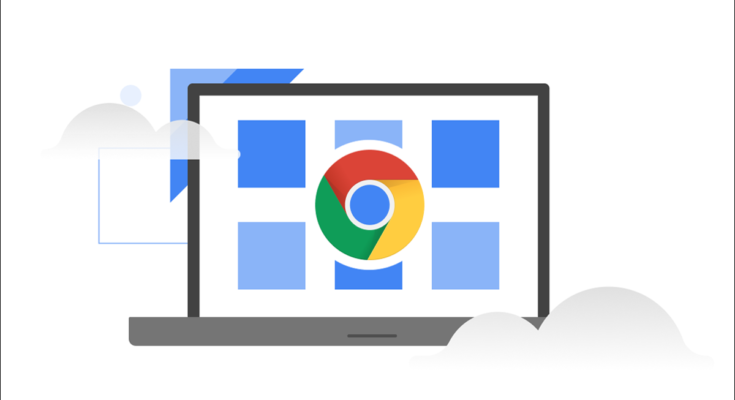O novo sistema operacional do Google, o Chrome OS Flex, está disponível como uma versão para desenvolvedores. Ele roda em quase qualquer computador – provavelmente até mesmo o dinossauro sentado em sua garagem. Descubra como você pode experimentar agora.
Índice
O que é o Chrome OS Flex?
O Chrome OS Flex é uma versão do Chrome OS projetada para configurações empresariais e educacionais. Ele é baseado no software CloudReady, desenvolvido pela Neverware, que permitiu que o Chrome OS fosse executado em praticamente qualquer PC . Você não precisa de um Chromebook para executá-lo.
O objetivo é criar um sistema operacional leve para substituir o Windows e o macOS em computadores mais antigos para que eles não fiquem lentos com o tempo, aumentando a longevidade e reduzindo o lixo eletrônico. O Chrome OS Flex depende muito da integração na nuvem, assim como o Chrome OS, para ajudar a fazer isso. Além de ser leve e priorizar a nuvem, o Chrome OS Flex foi projetado para ser seguro — com suporte para UEFI Secure Boot — e fácil de gerenciar usando o Google Admin Console.
O que você precisa para executá-lo?
Idealmente, você deve executar o Chrome OS Flex em um dos dispositivos certificados do Google . No entanto, o número de dispositivos certificados é atualmente limitado. Ele provavelmente será executado em muitos dispositivos que não estão listados, mas não há garantias sobre a estabilidade do sistema ou drivers de hardware.
Aviso: a partir de seu lançamento em fevereiro de 2022, observe que o Chrome OS Flex ainda é experimental. No entanto, você pode experimentá-lo diretamente de uma unidade USB sem instalá-lo no seu PC.
No mínimo, você precisará de um computador com pelo menos o seguinte:
- Uma CPU Intel ou AMD de 64 bits
- Quatro gigabytes de RAM
- Uma unidade USB de 16 gigabytes
- Suporte para inicialização a partir de USB
- Acesso administrativo às configurações do BIOS/UEFI
- Uma conexão com a internet
Observação: o Chrome OS Flex não é compatível com sistemas baseados em ARM.
Como experimentar o Chrome OS Flex sem instalá-lo
O Chrome OS Flex pode ser executado em uma unidade USB sem instalá-lo no disco rígido do seu PC, como uma unidade USB Linux ativa . Usaremos a extensão do Utilitário de recuperação do Chromebook para formatar e configurar a unidade USB.
Preparando a unidade USB
Comece instalando a extensão do Chromebook Recovery Utility da Chrome Web Store no Google Chrome.

Instale a extensão clicando em “Adicionar extensão” e, em seguida, conecte sua unidade USB ao seu PC.

Clique na pequena peça do quebra-cabeça no canto superior direito do Google Chrome para ver as extensões instaladas e clique em “Chromebook Recovery Utility”.

Na primeira página do Utilitário de recuperação do Chromebook, clique em “Começar” no canto inferior direito. Em seguida, na próxima tela, clique em “Selecione um modelo de uma lista”.

Use os menus suspensos para primeiro definir o fabricante como “Google Chrome OS Flex” e, em seguida, defina o produto como “Chrome OS Flex (Developer-Unstable)” e clique em “Continuar”.

Selecione a unidade USB que você conectou e clique em “Continuar”.

Aviso: Prosseguir além deste ponto limpará toda a unidade USB que você inseriu. Verifique se não há nada importante armazenado nele.
Na próxima página, clique em “Criar agora” no canto inferior direito. A criação da unidade USB inicializável levará vários minutos. Quando terminar, clique em “Concluído”.
Inicializando a unidade USB
Você precisa alterar a ordem de inicialização do seu PC para experimentar o Chrome OS Flex.
O Google diz que o Chrome OS Flex deve ser compatível com o UEFI Secure Boot , mas pode ser necessário ajustar suas configurações de Secure Boot. Por exemplo, um dispositivo Surface que testamos exigia que o conjunto de chaves do certificado de inicialização segura fosse alterado de “Somente Microsoft” para “Microsoft e CA de terceiros” para que a unidade USB do Chrome OS Flex fosse inicializada.
Testando o Chrome OS Flex
O Chrome OS Flex ainda é experimental e pode não ser totalmente compatível com todo o hardware do seu dispositivo. Isso pode resultar em falhas ou hardware que não funciona. Siga as instruções após inicializá-lo para começar.
Aviso: Certifique-se de selecionar “Experimente primeiro”. O Chrome OS Flex ainda é novo e provavelmente não será estável o suficiente para ser usado como seu driver diário. Além disso, a instalação do Chrome OS Flex limpará os dados existentes em seu disco rígido. O Google não recomenda que você instale o sistema operacional neste momento, nem nós.

Você também será perguntado se deseja tentar fazer login como convidado ou com sua conta do Google. Fazer login com sua conta do Google faz com que você faça login automaticamente em todos os aplicativos do Google no dispositivo, assim como em um Chromebook.
Como é usar o Chrome OS em um PC
Se você já usou o Chrome OS em um Chromebook, ficará em casa com o Chrome OS Flex. Os sistemas operacionais parecem idênticos.

A interface do usuário foi suave e responsiva, e nenhum bug importante surgiu durante nossos testes.

Existem algumas diferenças importantes que você pode notar. O Chrome OS Flex não oferece suporte a aplicativos Android ou à Google Play Store. Seus atalhos de teclado familiares do Chrome OS também podem ser diferentes, pois nem todos os teclados do Chrome OS Flex serão iguais.
O suporte de hardware do Chrome OS Flex também é muito bom. Infelizmente, nenhum laptop que testamos responderia ao trackpad ou teclado embutido neles. Um mouse e teclado USB conectados aos dispositivos funcionaram, no entanto. Dispositivos Wi-Fi, Bluetooth e áudio funcionaram perfeitamente em computadores que os possuíam. O Chrome OS Flex funcionou perfeitamente em um PC de 13 anos com uma GPU e placa de som dedicadas.
Apesar de ser uma versão instável do desenvolvedor, o Chrome OS Flex tem um desempenho notavelmente bom.